Vstavljanje znaka za množenje v Microsoft Wordu
Ko morate v MS Word zapisati znak za množenje, večina uporabnikov izbere napačno rešitev. Nekdo postavlja "*" in nekdo pride še bolj radikalno, s čimer običajno črko "x". Obe možnosti sta načeloma narobe, čeprav lahko v nekaterih situacijah "vozijo". Če v Word vnesete primere, enačbe, matematične formule, morate vedno navesti pravilen znak množenja.
Lekcija: Kot v Wordu vstavite formulo in enačbo
Verjetno se mnogi v šoli še vedno spominjajo, da se lahko v drugačni literaturi srečujejo z različnimi notami za znak množenja. To je lahko obdobje ali morda tako imenovani "x", z razliko, da sta oba simbola sredi črte in zagotovo manjša od glavnega registra. V tem članku se bomo pogovarjali o tem, kako postaviti v Word znak za množenje, vsako od njegovih imen.
Lekcija: Kako v Wordu postaviti znak diplome
Vsebina
Dodajanje znaka za množenje kot piko
Verjetno veste, da je v besedilu precej velikega števila ne-klavičnih likov in simbolov, kar je v mnogih primerih lahko zelo koristno. Že smo že napisali o značilnostih dela s tem delom programa in iskali bomo znak za razmnoževanje v obliki točke.
Lekcija: Dodajanje znakov in posebnih znakov v Word
Vstavite znak z menijem Symbol
1. Kliknite mesto dokumenta, kamor želite postaviti množitelj kot piko in pojdite na zavihek "Vstavi" .
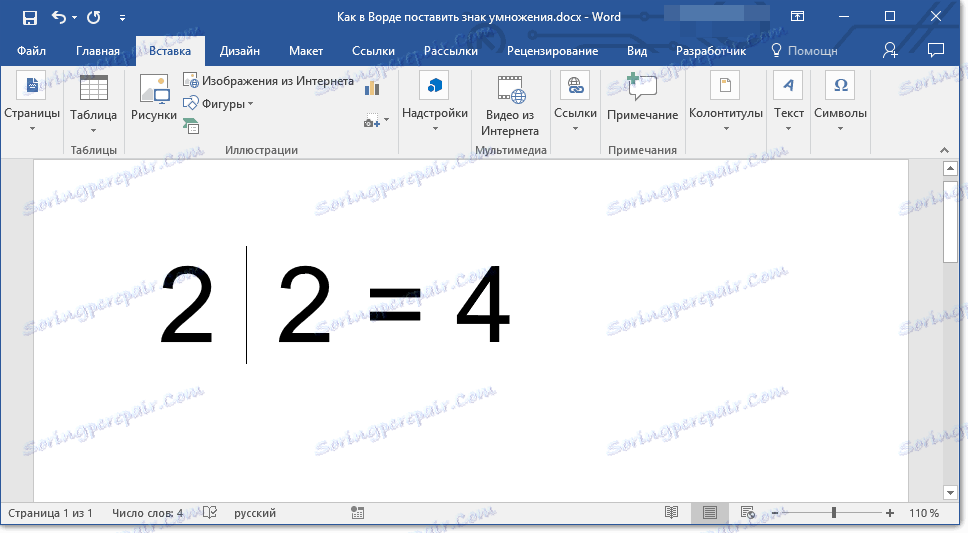
Opomba: med številko in simbolom razmnoževanja mora biti prostora, ves prostor pa mora biti tudi za znakom, pred naslednjo številko (številko). Druga možnost je, da takoj zapišete številke, ki jih želite pomnožiti, in takoj vstavite dva presledka med njimi. Simbol za množenje bomo dodali neposredno med temi prostori.
2. Odprite pogovorno okno »Simbol« . Če želite to narediti, pod skupino Symbols kliknite gumb Symbol in nato Other Symbols .
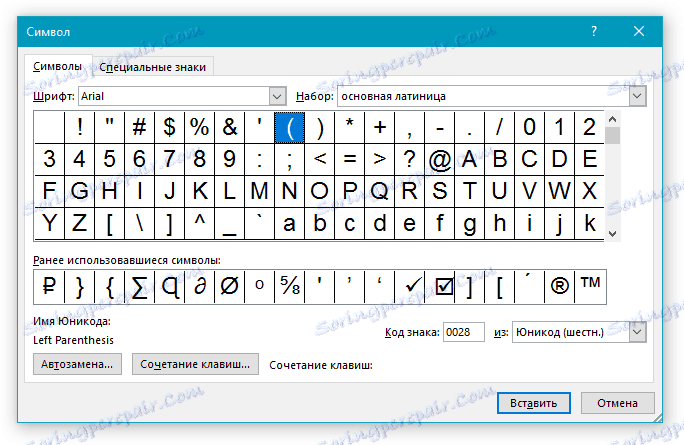
3. V spustnem meniju »Nastavi« izberite »Matematični operaterji« .

Lekcija: Kako postaviti vsote v Word
4. Na spremenjenem seznamu simbolov poiščite simbol za razmnoževanje v obliki točke, kliknite nanjo in kliknite »Prilepi« . Zaprite okno.
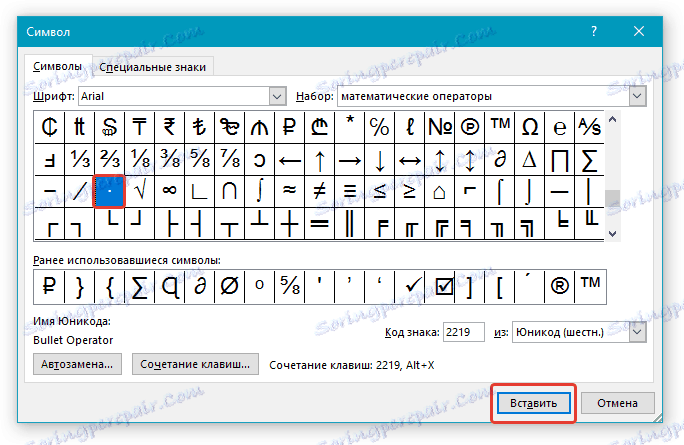
5. Simbol za razmnoževanje v obliki točke bo dodan lokaciji, ki ste jo določili.

Vstavljanje znaka s kodo
Vsak znak, predstavljen v oknu "Simbol", ima svojo kodo. Pravzaprav je v tem pogovornem oknu, da lahko pežite, katera koda ima pomnoževalni simbol v obliki pike. Tam lahko vidite tudi kombinacijo tipk, ki bodo vnesli kodo v znak.
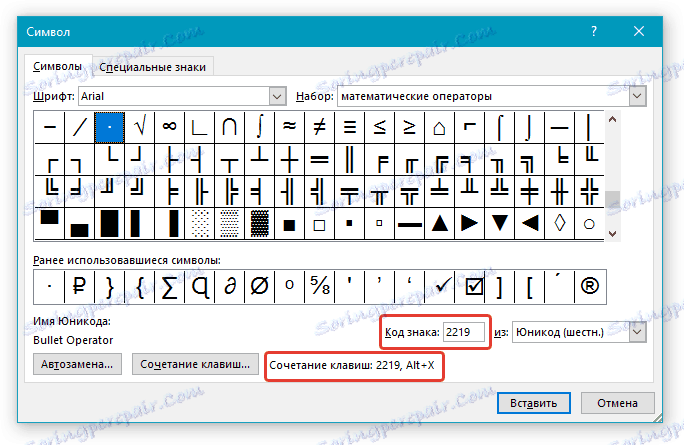
1. Kazalko kazalca postavite na točko, kjer se simbol pomnožitve prikaže kot pika.
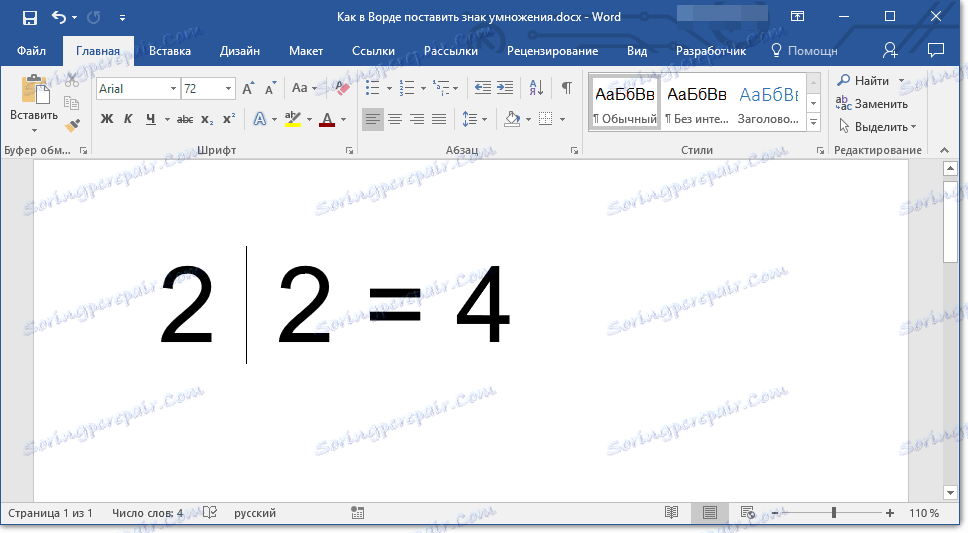
2. Vnesite kodo "2219" brez ponudb. To morate narediti na številski tipkovnici (na desni strani), potem ko je poskrbite, da je način NumLock aktiven.
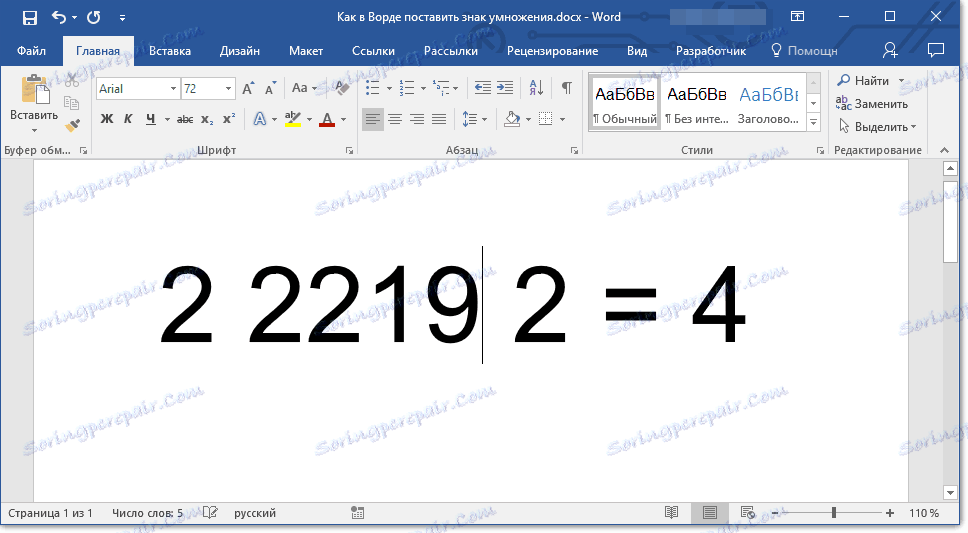
3. Pritisnite "ALT + X" .
4. Številke, ki ste jih vnesli, bodo zamenjane s simbolom množenja kot piko.
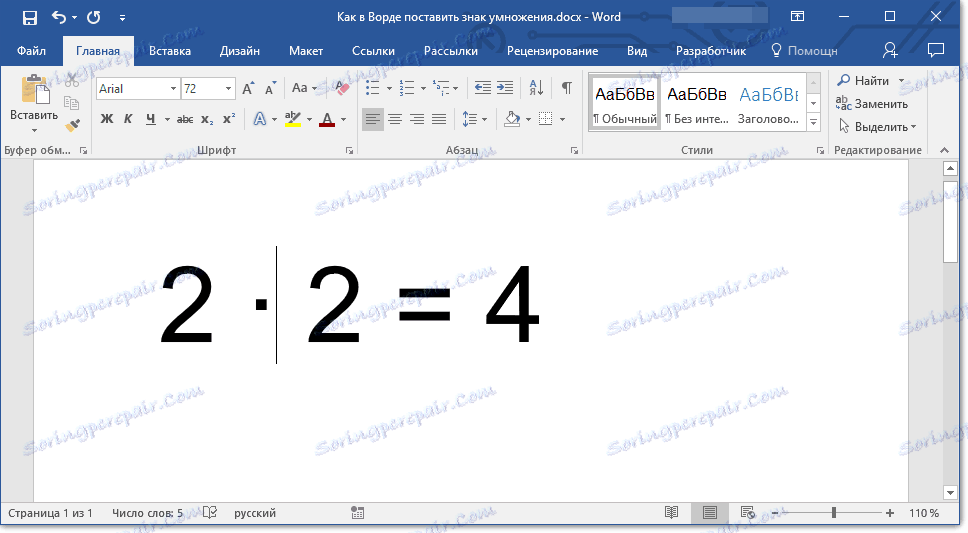
Dodajanje znaka za množenje v obliki črke "x"
Položaj z dodajanjem znaka množenja, predstavljen kot vrsta križa ali, natančneje, zmanjšana črka "x", je nekoliko bolj zapletena. V oknu "Simbol" v "Matematičnih operaterjih", kot v drugih nizih, ga ne boste našli. In vendar lahko ta znak dodate s posebno kodo in še enim ključem.
Lekcija: Kako postaviti znak premera v besedo
1. Postavite kazalko na točko, kjer mora biti simbol za razmnoževanje v obliki križa. Preklopite na postavitev angleščine.
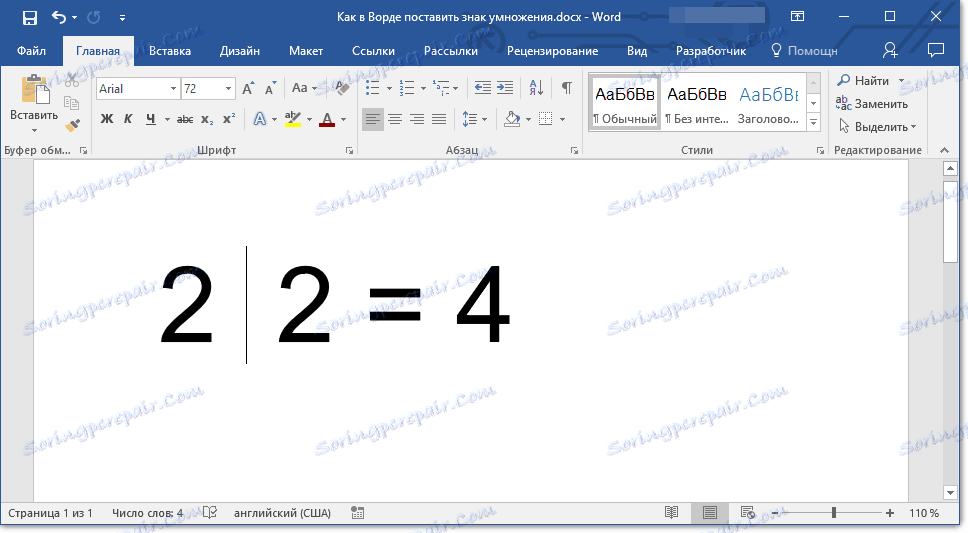
2. Držite tipko "ALT" in vnesite kodo "0215" brez kvot na številski tipkovnici (na desni).
Opomba: Dokler držite tipko "ALT" in vnesete številke, se ne pojavijo v vrstici - mora biti.
3. Spustite tipko "ALT" , znak za razmnoževanje v obliki črke "x" se pojavi na sredini črte, kot smo navajeni, da vidimo v knjigah.
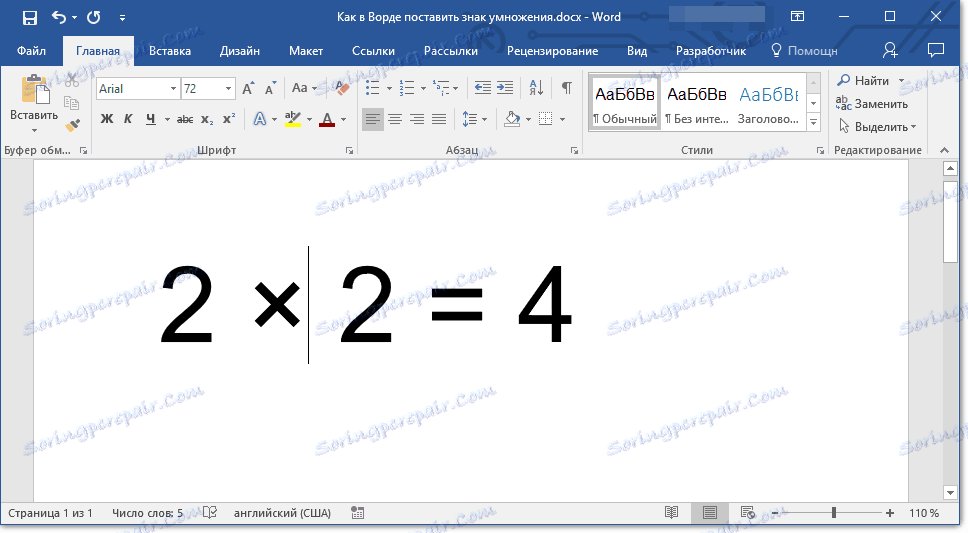
To je vse, iz tega kratkega članka ste se naučili, kako postaviti znak za razmnoževanje v Wordu, naj bo to pika ali diagonalni križ (črka "x"). Obvladajte nove značilnosti Worda in v celoti izkoristite potencial tega programa.